6 metudi di sparte iPad / iPhone Screen cù PC
Mar 07, 2022 • Filed to: Record Phone Screen • Soluzioni pruvati
Avè un iPhone o iPad hà assai vantaghji cum'è hà fattu a nostra vita faciule. Pudemu aduprà iPhone / iPad per parechji scopi; culligamentu à u mondu, ghjucà ghjochi, fighjulà i filmi, catturà photos, etc. Diventa di primura à volte à sparte u screnu di u nostru iPhone cù u PC per qualchi scopi cusì avemu da insignà vi 6 metudi diffirenti di spartera schermu iPad / iPhone cù PC in questu articulu. Pudete facirmenti mirror u vostru schermu iPhone nant'à u vostru urdinatore persunale seguenti ogni di i metudi mintuatu.
- Parte 1: spartera iPhone / iPad Screen cù iOS Screen Recorder
- Part 2: spartera iPhone / iPad Screen cù Reflector
- Part 3: spartera iPhone / iPad Screen cù AirServer
- Part 4: spartera iPhone / iPad Screen cù 5KPlayer
- Part 5: spartera iPhone / iPad Screen cù LonelyScreen
- Cunsigliu: Aduprà MirrorGo à sparte schermu iPad cù u vostru PC
Parte 1: spartera iPhone / iPad Screen cù iOS Screen Recorder
In questa parte di l'articulu, avemu da presentà à iOS Screen Recorder. U Wondershare iOS Screen Recorder hè u megliu strumentu per spartera schermu di qualsiasi iPhone / iPad cù un PC. It aiuta voi gudiri arregistramentu grandi schermi è mirroring da i vostri dispusitivi iOS oltri. Usannu lu, vi ponu facirmenti è wirelessly mirror u vostru aparechju à un urdinatore, nutari vidéos, ghjochi, etc. Andemu à amparà avà i passi di quantu à aduprà stu iOS Screen Recorder cusì chì noi pò fà di lu ogni volta avemu bisognu.

iOS Screen Recorder
Facilmente arregistrà u screnu di u vostru iPhone, iPad, o iPod
- Mirror u vostru aparechju iOS nant'à u screnu di u vostru urdinatore wirelessly.
- Registra ghjochi, video è più nantu à u vostru PC.
- Wireless mirroring u vostru iPhone per ogni situazione, comu presentazioni, educazione, affari, Lusinghi. ecc.
- Supporta i dispositi chì funzionanu da iOS 7.1 à iOS 12.
- Contene e versioni Windows è iOS (a versione iOS ùn hè micca dispunibule per iOS 13/14).
Passu 1. Run Dr.Fone
Prima di tuttu, avemu bisognu di curriri iOS Screen Recorder nant'à u nostru urdinatore.
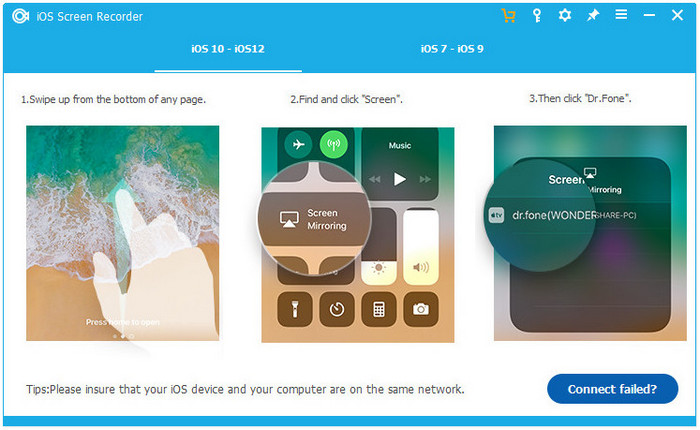
Passu 2. Connecting Wi-Fi
Avemu da cunnette u nostru urdinatore è iPhone à u listessu Internet Wi-Fi.
Step 3. Turn on Dr.Fone Mirorring
In stu passu, avemu à attivà Dr.Fone mirroring. Sè vo avete iOS 7, iOS 8, è iOS 9, vi tocca à swipe è cliccate nant'à l 'opzione 'Airplay' è sceglie Dr.Fone cum'è u mira. Dopu à quessa, vi cuntrolla su Mirroring à attivà lu.
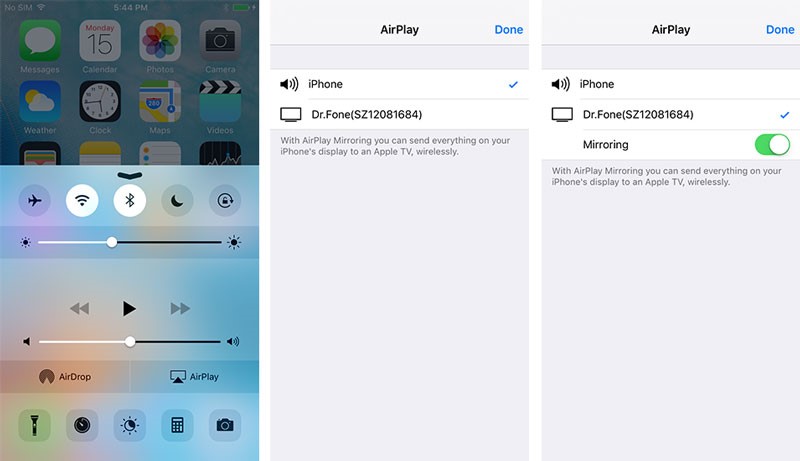
Per quelli chì anu iOS 10, ponu swipe è cliccate nant'à Airplay Mirroring. Dopu à quessa, vi tocca à sceglie Dr.Fone.
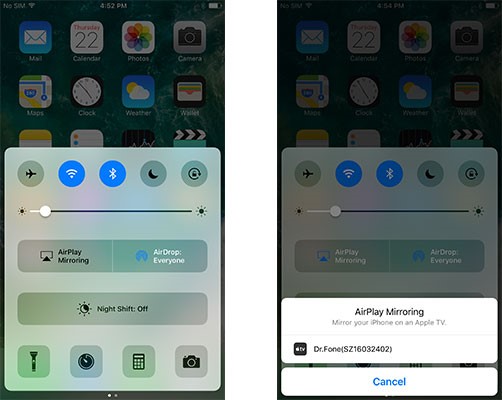
Step 4. Clicca Button à Start Recording
Pudemu vede dui buttoni nantu à u screnu di u nostru urdinatore. In questu passu finale, avemu da tuccà u buttone di u circulu manca per inizià a registrazione è u buttone quadratu hè per vede a pantalla completa. Premendo u buttone Esc nantu à u teclatu, esce da u screnu pienu è clicchendu nant'à u listessu buttone di u circulu fermerà a registrazione. Tù dinù ponu salvà u schedariu.
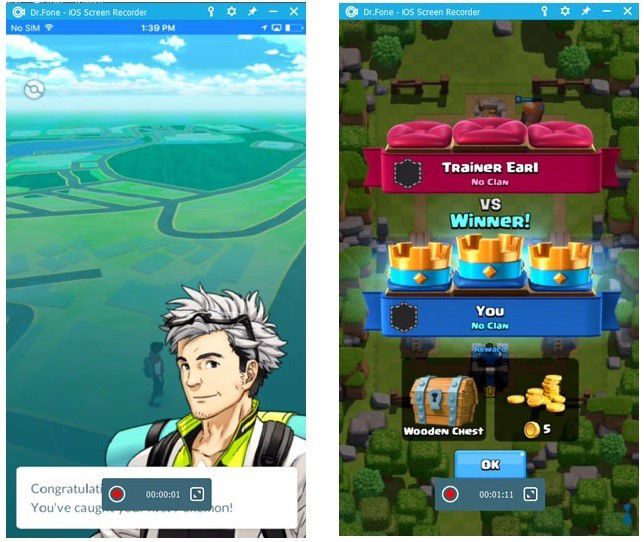
Part 2: spartera iPhone / iPad Screen cù Reflector
U Reflector hè una applicazione ricevitore in wireless mirroring è streaming chì vi aiuta à sparte u screnu di u vostru iPhone / iPad cù u vostru PC. Pudete specchiu u vostru dispositivu in tempu reale è u layout hè aghjustatu da ellu stessu ogni volta chì un novu dispositivu hè cunnessu. Pudete cumprà per $ 14.99 da u so situ ufficiale è aduprà cum'è per u vostru bisognu. Dopu à i passi datu vi farà sparte u vostru schermu dispusitivu nant'à u vostru PC in un mumentu.
Passu 1. Download è Stallà Reflector 2
A prima cosa chì avemu da fà hè di visità u so situ ufficiale è scaricallu.
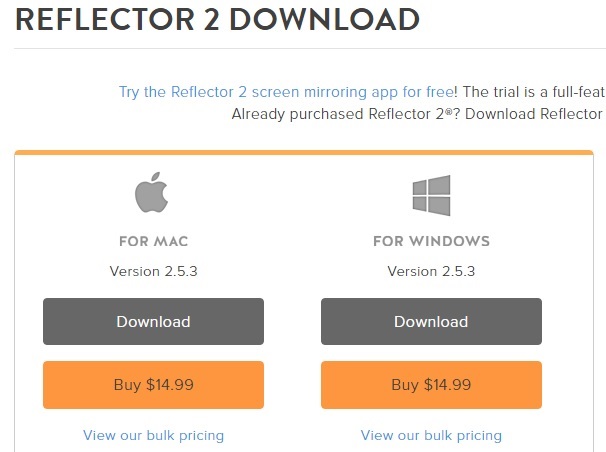
Passu 2. Lanciari Reflector2
Avà vi tocca à lanciari Reflector 2 da u Start Menu in stu passu. Avete ancu bisognu di cliccà Permette in Windows Firewalls.
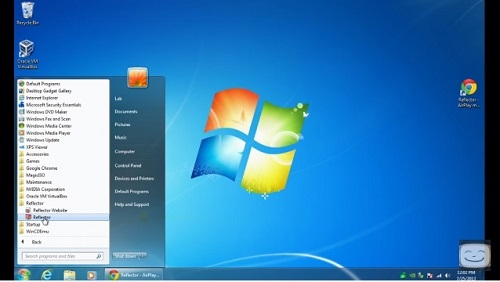
Passu 3. Swipe up à Control Center
Avà vi tocca à swipe da u fondu di u iPhone à apre u Centru di cuntrollu.
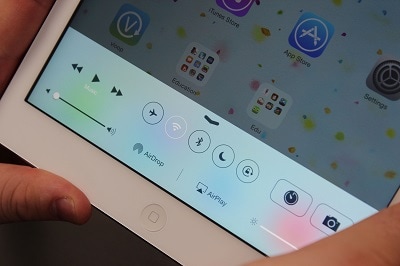
Step 4. Tap nant'à u Airplay
Quì avete à tu m'aimais nant'à l 'icona Airplay è vi prisintari voi cù una lista di i dispusitivi disponibile cumpresi u vostru nomu urdinatore.
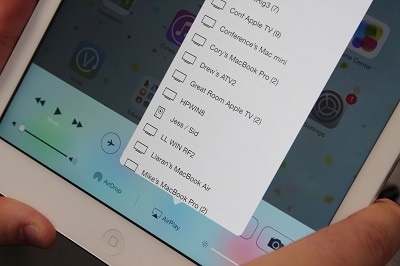
Passu 5. Swipe u Specchio Toggle Switch
Questu hè l'ultimu passu è avete da scaccià u specchiu toggle switch dopu à selezziunate u vostru urdinatore da a lista. Avà avete amparatu cumu fà.
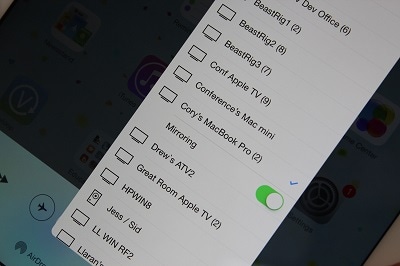
Part 3: spartera iPhone / iPad Screen cù AirServer
Airserver essendu un 'app mirroring schermu maravigghiusu chì vi permette di sparte u vostru schermu iPhone / iPad cù u vostru PC in pocu tempu dopu à qualchi passi facili. AirServer hà parechje funziunalità innovatori per rinfurzà u nostru mondu digitale. Qualunque sia u vostru scopu daretu à u mirroring di u screnu, AirServer vi fa sentu fieru di usà. Nutate chì sia l'iPhone / iPad è u PC deve esse cunnessi attraversu a listessa rete. Avà vi mustrarà cumu aduprà AirServeron u vostru PC.
Passu 1. Scaricatu è Stallà AirServer
In u primu passu, avemu da scaricà è stallà AirServer nant'à u nostru PC.
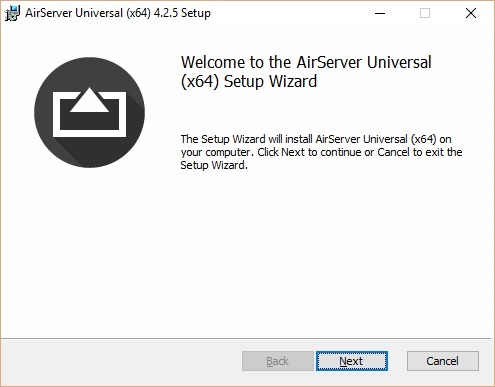
Step 2. Attivà AirServer dopu à Launching
Una volta hè stallatu in u nostru PC, avemu da attivà cù u codice di attivazione chì avemu avutu dopu a compra.
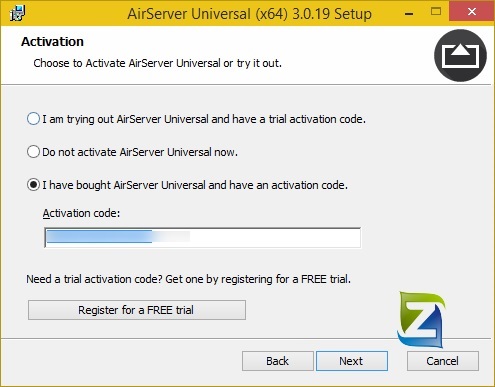
Step 3. Open Control Center di iPhone
Avà avemu à accede à u Centru di cuntrollu di u nostru iPhone da swiping up da u fondu di u iPhone.
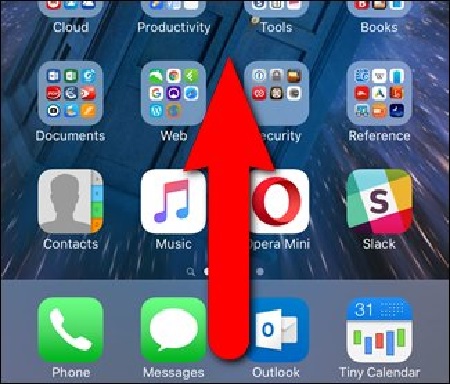
Passu 4. Tap su Airplay & Attivà Mirroring
In stu passu, avemu a tu m'aimais nant'à l 'opzione Airplay cum'è mostra in l'imagine. Avete ancu bisognu di attivà u mirroring toccu u Slider Mirroring. Avà ciò chì fate nantu à u vostru iPhone vi specchiu nant'à u vostru PC.
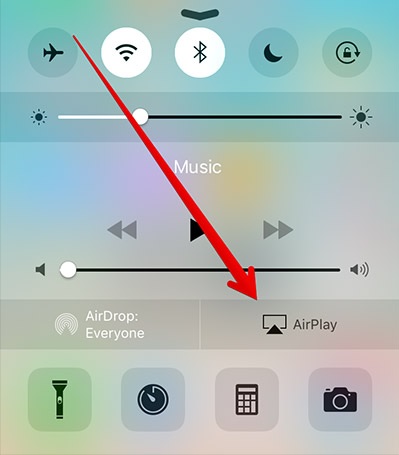
Part 4: spartera iPhone / iPad Screen cù 5KPlayer
Quandu si tratta di sparte u screnu di un iPad / iPhone à un PC è trasfiriri i schedari cum'è video, imagine à u PC, 5KPlayer hè unu di i migliori ozzione. Avè un Airplay integratu
mittente / ricivitore, vi permette di stream video da u vostru iPhone à u vostru PC. Tene à menti chì tramindui i dispusitivi: u nostru iPhone è Computer deve esse culligatu à u listessu Wi-Fi. Videmu cumu si sparte un iPad / iPhone Screen à un PC cù 5KPlayer.
Passu 1. Download è stallà 5KPlayer
Prima, avemu da scaricà è stallà 5KPlayer nant'à u nostru PC. Una volta hè stallatu, avemu da lancià.
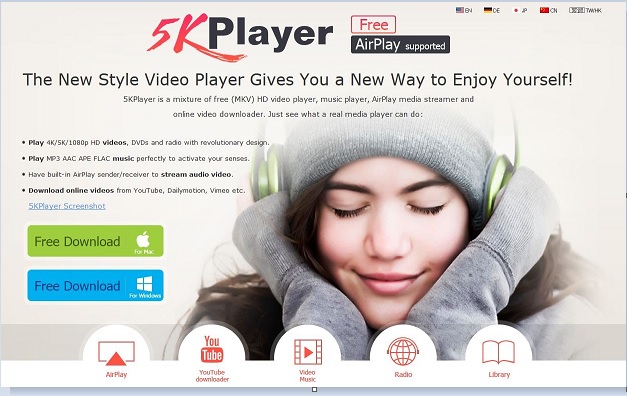
Step 2. Open Control Center di iPhone
Avà avemu à accede à u Centru di cuntrollu di u nostru iPhone da swiping up da u fondu di u iPhone.
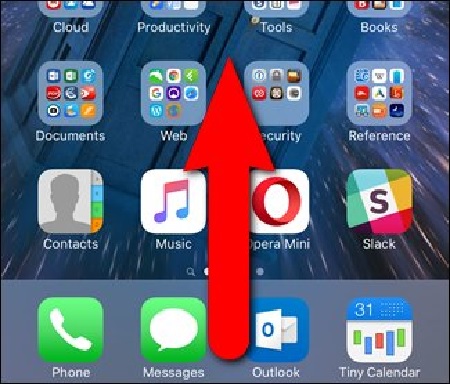
Step 3. Tap su Airplay & Attivà Mirroring
In stu passu, avemu a tu m'aimais nant'à l 'opzione Airplay cum'è mostra in l'imagine. Avete ancu bisognu di attivà u mirroring toccu u Slider Mirroring. Avà ciò chì fate nantu à u vostru iPhone
vi specchiu nant'à u vostru PC.
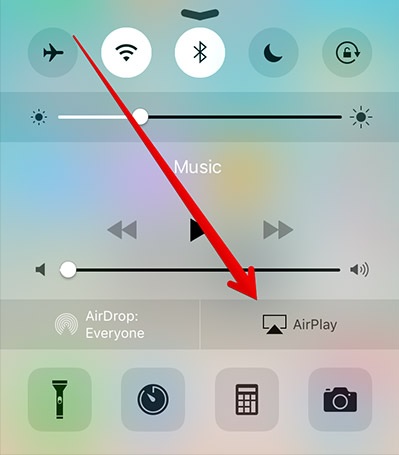
Part 5: spartera iPhone / iPad Screen cù LonelyScreen
In questa ultima parte di l'articulu, parlemu di LonelyScreen chì hè una applicazione intelligente per sparta una schermu iPhone cù un PC. Cum'è un receptore airplay per PC, LonelyScreen ci aiuta à scaccià una schermu iPad facilmente à PC è pudemu gode di musica, filmi, è tuttu ciò chì vulemu speculare in u PC. Utilizendu LonelyScreen, pudemu facilmente cambià u nostru PC in Apple TV è trasmette qualsiasi cuntenutu da a nostra palma. Segui questi passi simplici è faciuli:
Passu 1. Scaricatu è Running LonelyScreen
Prima di tuttu, avemu da scaricà è stallà Lonelyscreen nant'à u nostru PC. Eccu u ligame per u scaricamentu per PC: http://www.lonelyscreen.com/download.html. Una volta installatu, si correrà da ellu stessu.
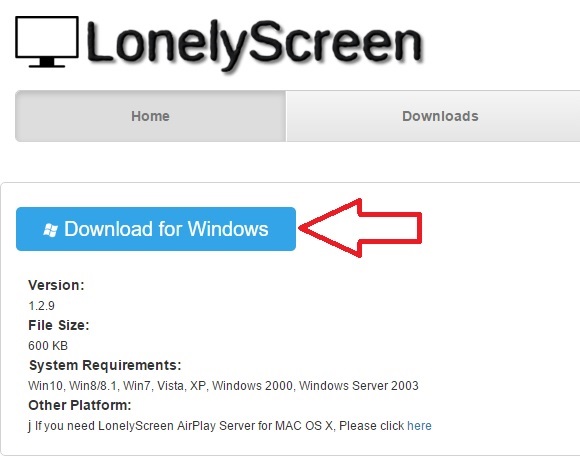
Step 2. Attivà Airplay nant'à iPhone
In stu passu, avemu à attivà Airplay nant'à u iPhone. Swipe up da u fondu à l'iPhone per entre in u Centru di cuntrollu è toccu l'opzione Airplay cum'è in l'imagine.
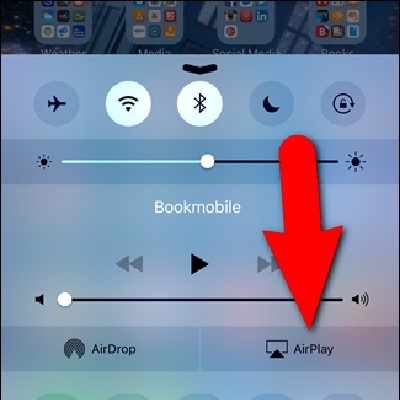
Step 3. Tapping su LonelyScreen Name
Avà avemu da tuccà LonelyScreen o qualsiasi nome chì avemu assignatu à u receptore LonelyScreen. Quì in questu, hè chjamatu u PC di Lori.
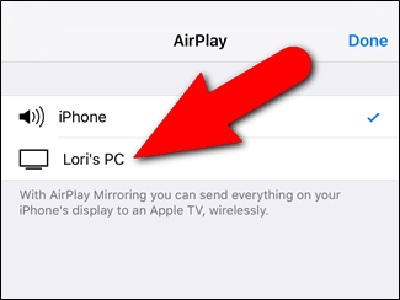
Passu 4. Tapping su Mirroring Slider
In stu passu, avemu da tu m'aimais nant'à u slider Mirroring à principiatu mirroring nant'à u dispusitivu. U buttone di slider mirroring diventerà verde una volta chì hè cunnessu. In questu modu, avemu spartutu successu u screnu di un iPhone cù u PC.
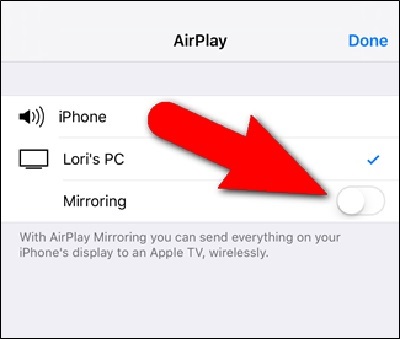
Cunsigliu: Aduprà MirrorGo à sparte schermu iPad cù u vostru PC

Wondershare MirrorGo
Mirror u vostru iPhone / iPad à un PC grande-schermu
- Compatibile cù l'ultima versione di iOS per mirroring.
- Mirror è cuntrullà u vostru iPhone da un PC mentre travaglia.
- Pigliate screenshots è salvate direttamente nantu à u PC
Passu 1. Download prugrammu MirrorGo nant'à u urdinatore.
Scaricate u software in u PC è lanciate.

Passu 2. Connect à u listessu Wi-Fi
Per piacè cunnette u vostru iPad è l'urdinatore cù u stessu Wi-Fi cusì sò in a stessa reta. Selezziunà u MirrorGo sottu 'Screen Mirroring' comu vi vede nant'à l 'interfaccia MirrorGo.

Step 3. Start mirroring u vostru iPad
Dopu à voi selezziunà u MirrorGo nant'à u vostru iPad, u screnu vi vede nant'à u urdinatore.
Stu pezzu di scrittura hè assai utile à quelli chì ùn sanu micca cumu sparte u screnu di un iPhone o iPad cù un PC. Vi tocca à avè amparatu sei metudi diffirenti di spartera schermu di u vostru iPhone nant'à u vostru PC. Pudete aduprà ogni unu di i metudi mintuvati à gudiri schermu mirroring.






Alice MJ
Editore di staff